iOS快捷指令教程-如何使用语音速记?

在快节奏的生活中,我们常常需要快速记录信息。对于iOS用户来说,一个高效的解决方案是使用“语音速记”快捷指令。这个工具能迅速将语音信息转化为文字,非常适合会议记录、创意捕捉或日常备忘。更棒的是,你可以将它添加到主屏幕,随时随地快速使用。
下载
- 下载快捷指令应用(可跳过):首先,你需要在App Store搜索并下载「快捷指令」应用。
添加"语音速记"快捷指令
- 扫描下方公众号二维码,回复关键字:ios 获取「语音速记」快捷指令等资料。

- 扫描下方公众号二维码,回复关键字:ios 获取「语音速记」快捷指令等资料。
如何使用
- 运行快捷指令:打开快捷指令,找到"语音速记"快捷指令,点击运行。
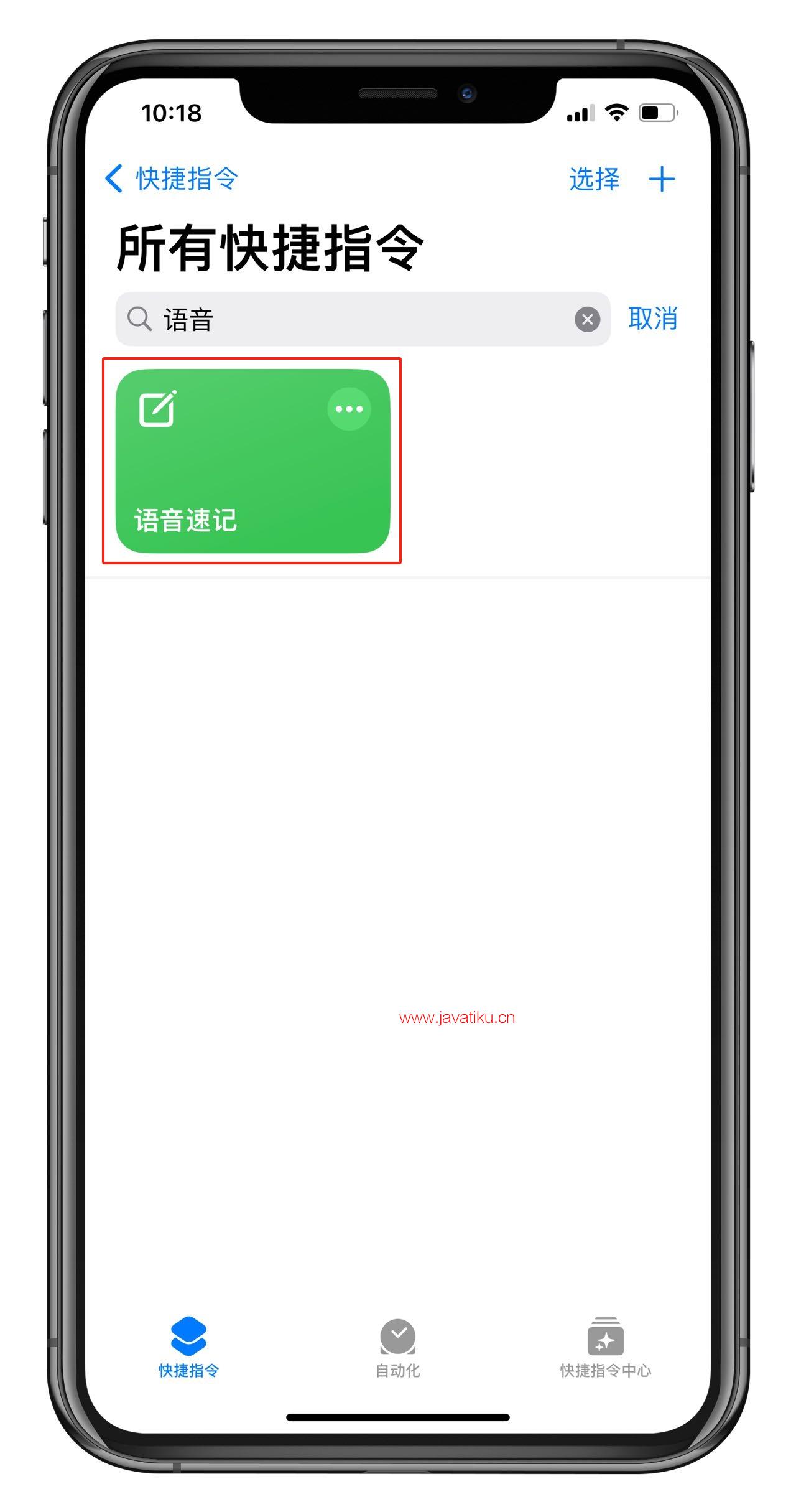
- 录入语音:随后录入你需要记录的语音,可以看到这里已经开始转换了。
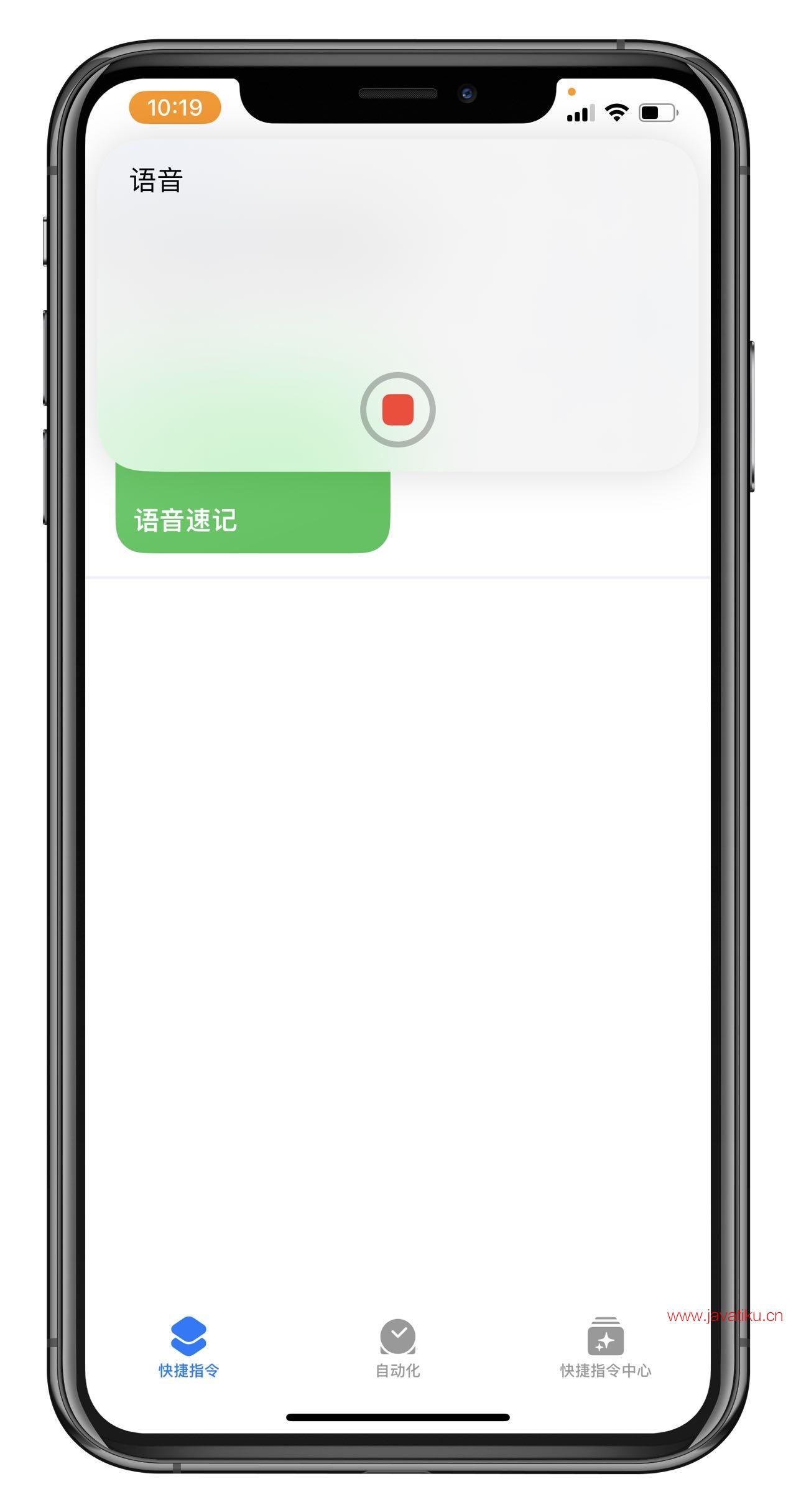
功能选择:如果转换的内容准确无误,你可以选择拷贝内容;如果有一些不准确,你可以选择修订内容;如果这不是你想要的结果,你可以选择重新记录。
修订内容:
- 选择修订内容:如果有一些不准确,选择修订内容选项。
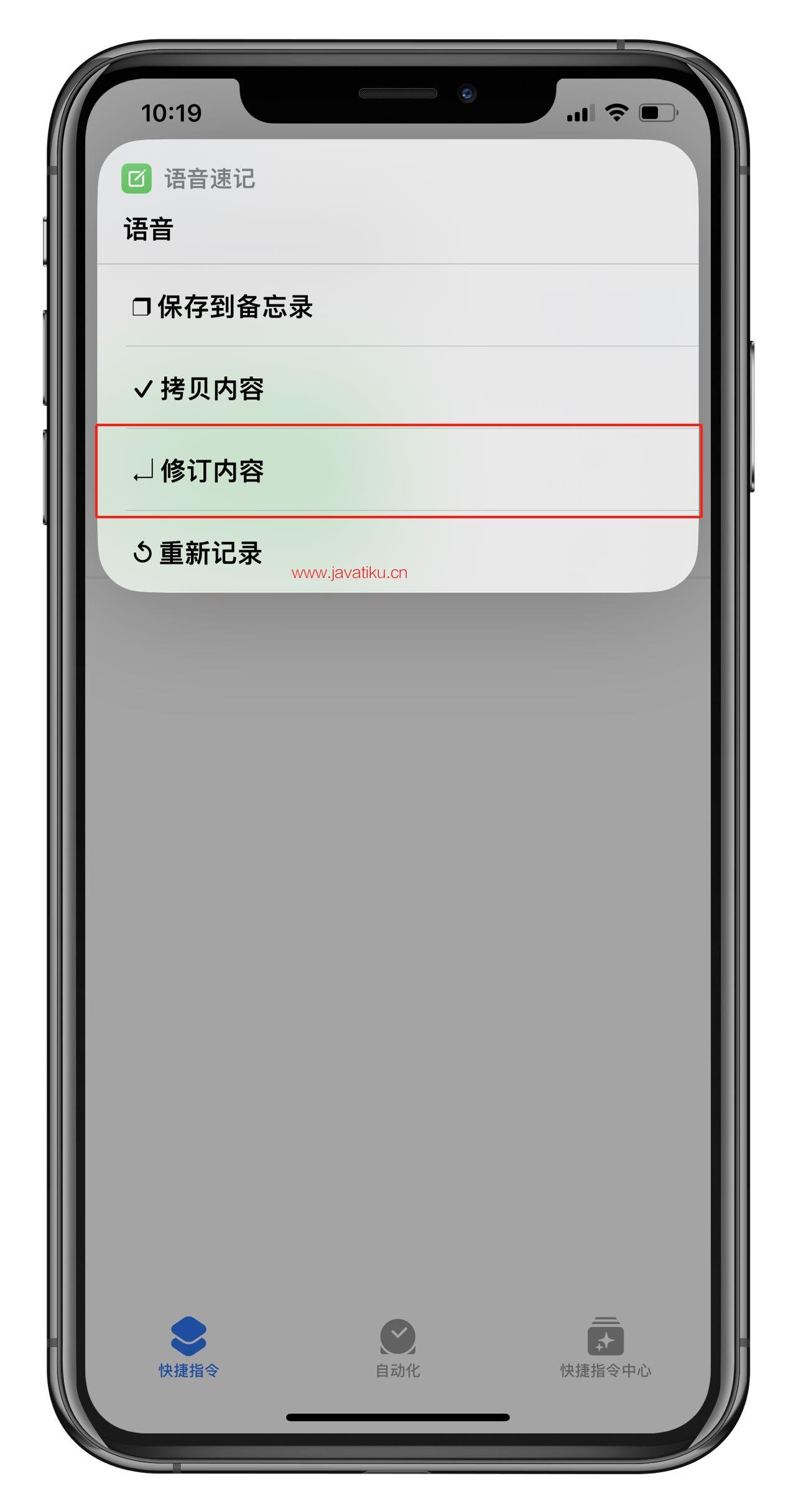
- 修改内容:在这里你可以修改不正确的内容,非常灵活,修改完成点击完成按钮。
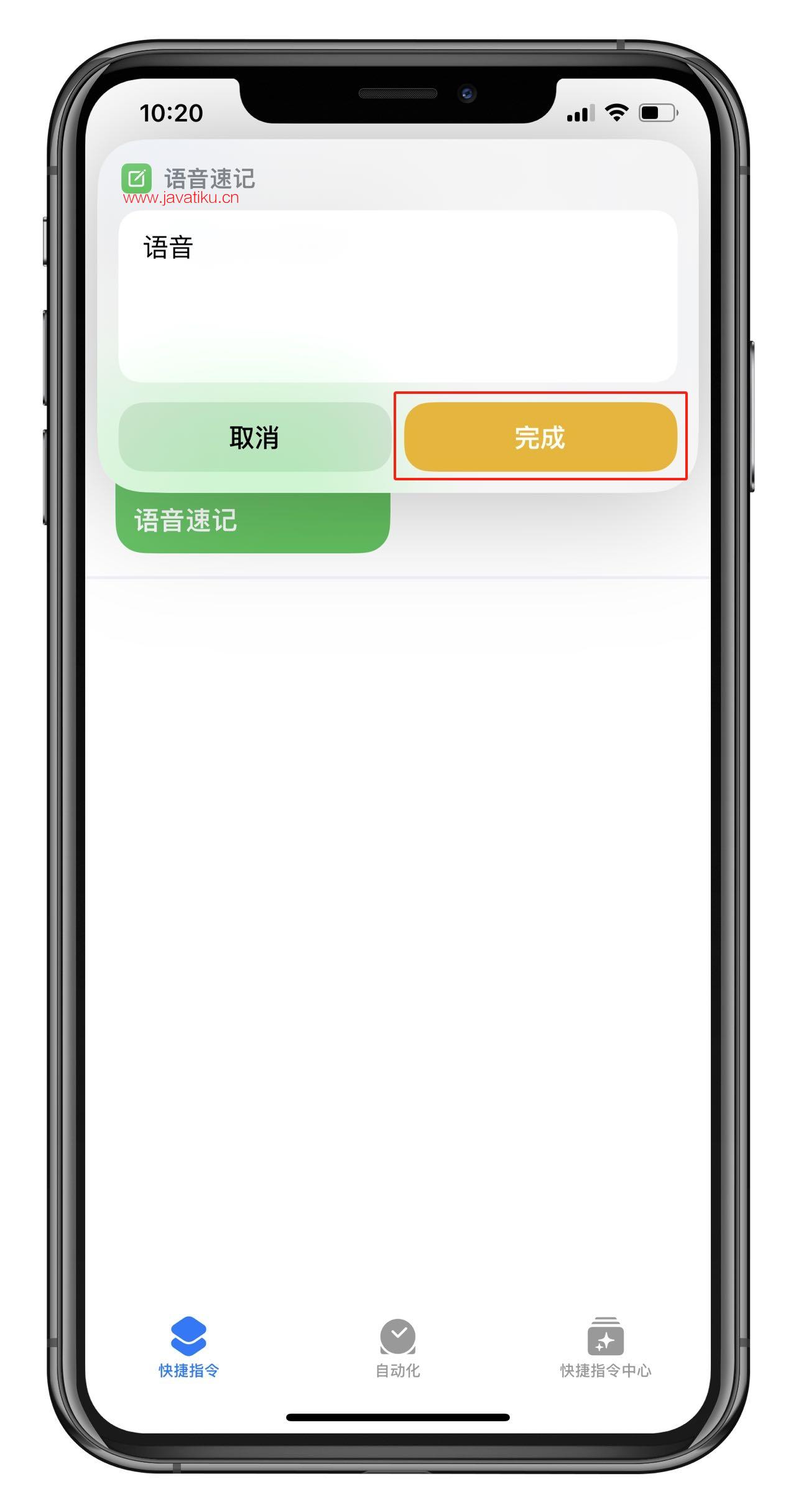
- 选择修订内容:如果有一些不准确,选择修订内容选项。
拷贝内容:
- 选择拷贝内容:如果转换的内容没有,可以选择拷贝内容到粘贴板。
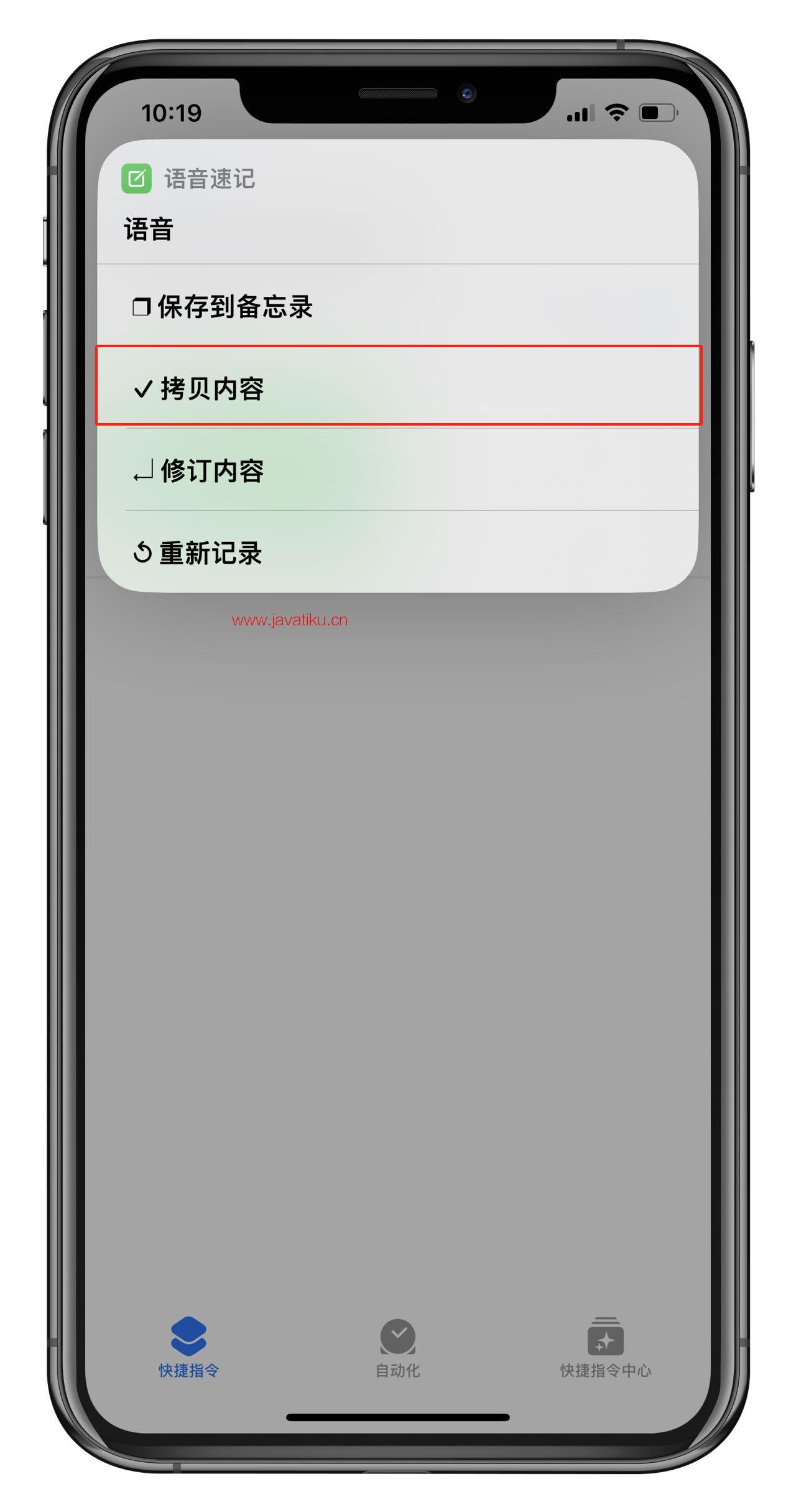
- 通过权限:允许快捷指令拷贝到剪贴板。
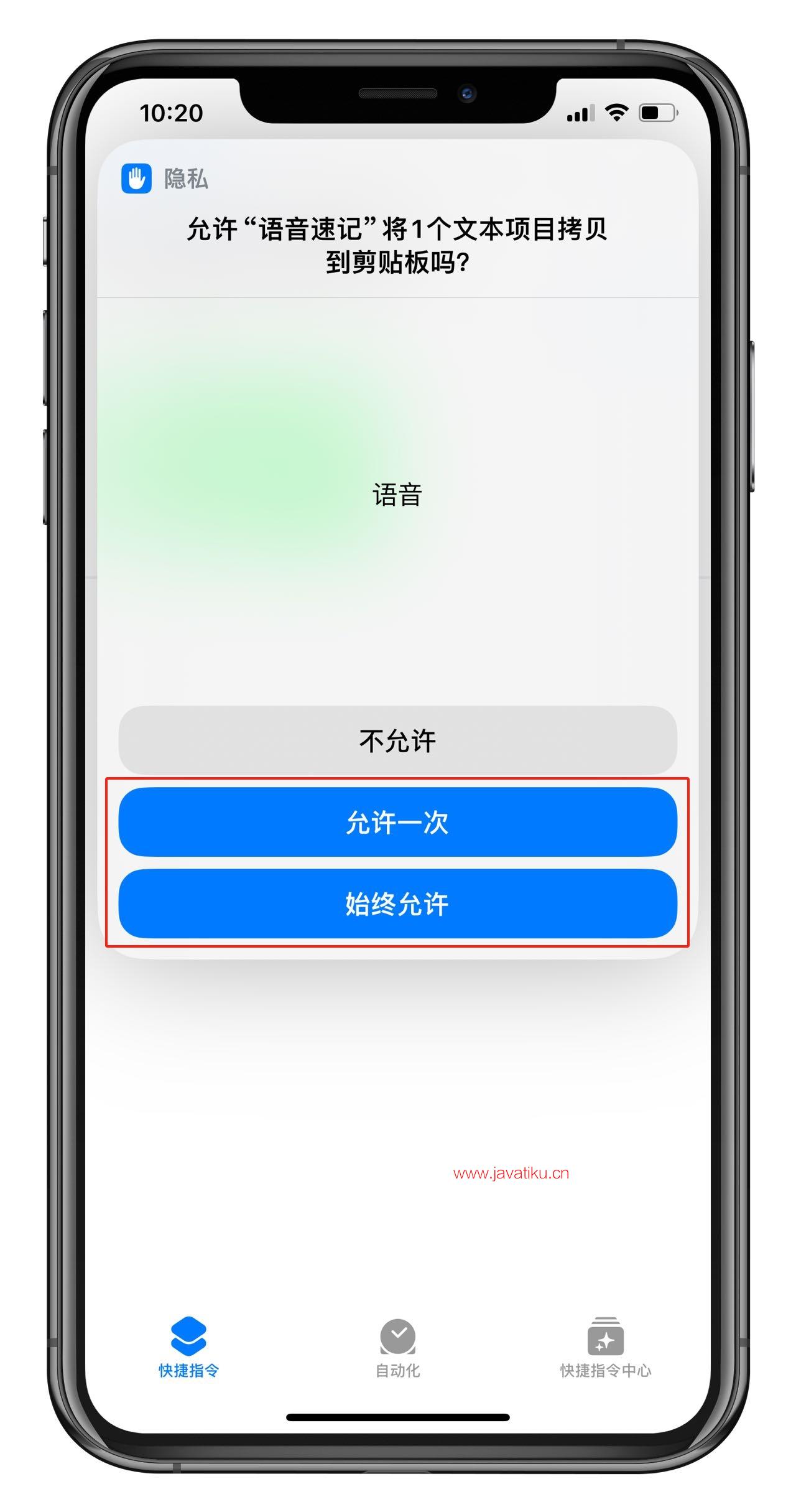
- 选择拷贝内容:如果转换的内容没有,可以选择拷贝内容到粘贴板。
添加到主屏幕
- 长按快捷指令:打开快捷指令,找到"语音速记"快捷指令,并长按快捷指令。
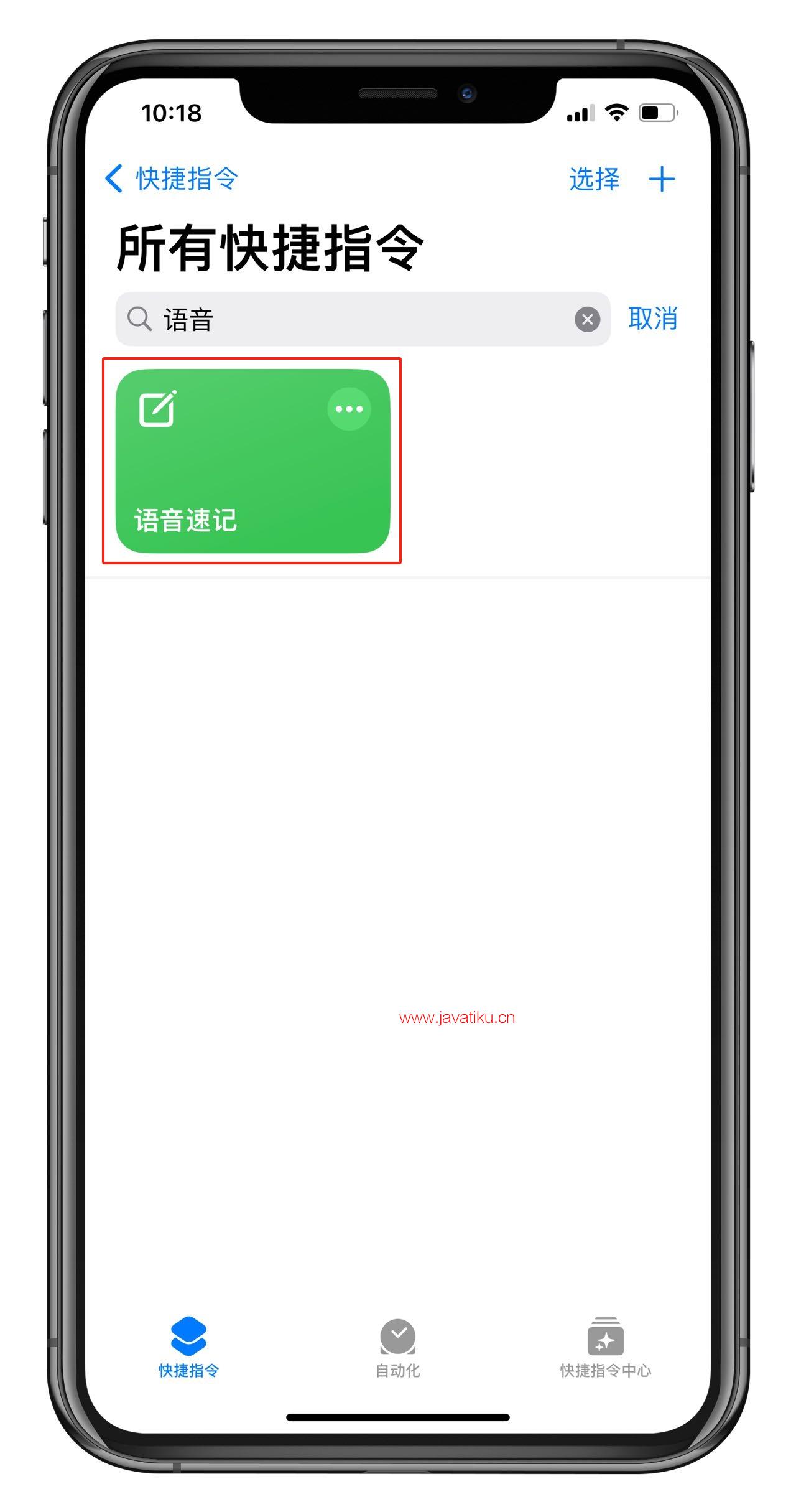
- 分享:在弹出来的菜单中点击分享。
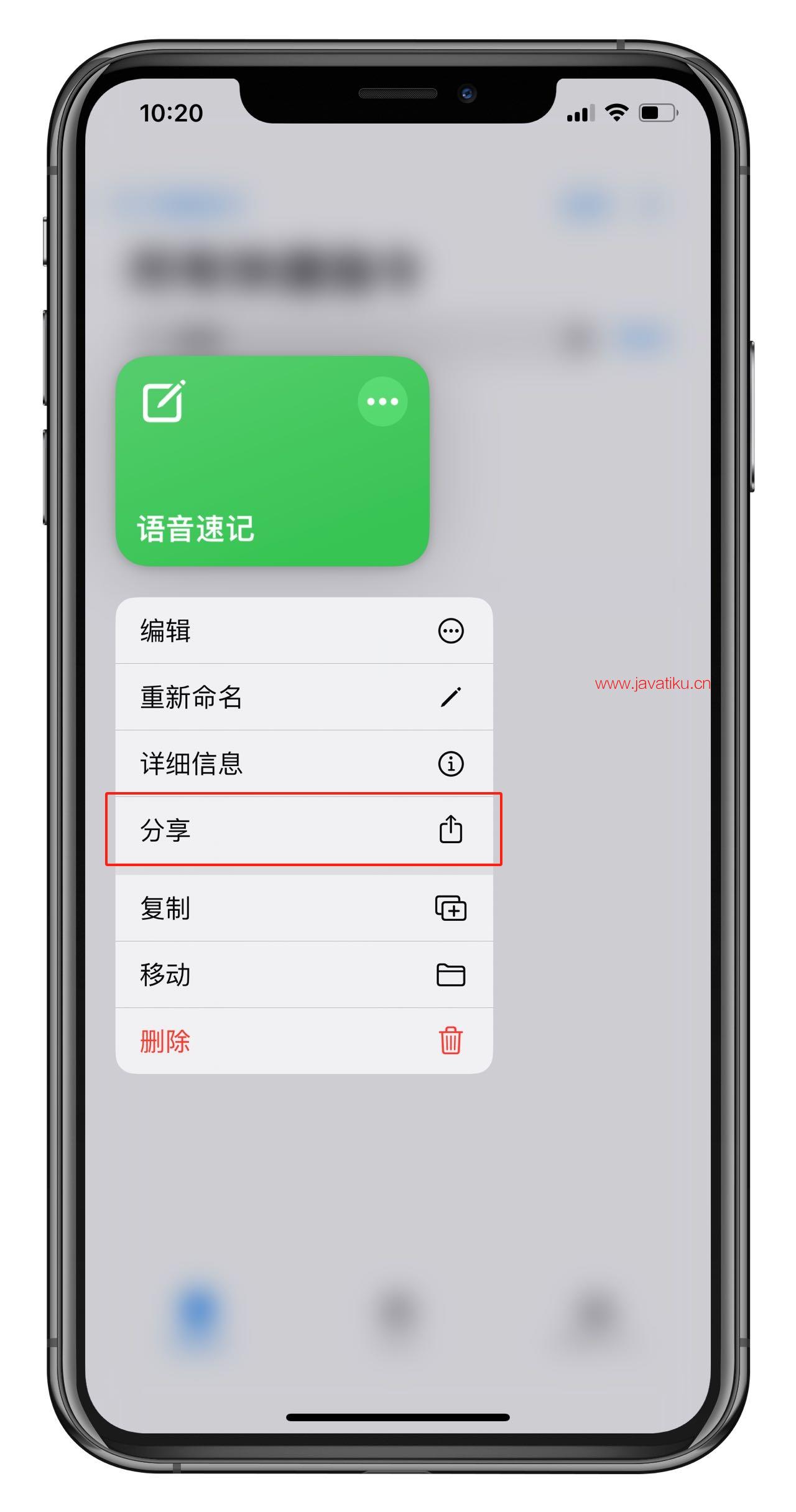
- 添加到主屏幕:然后在分享菜单中点击添加到主屏幕就完成了。
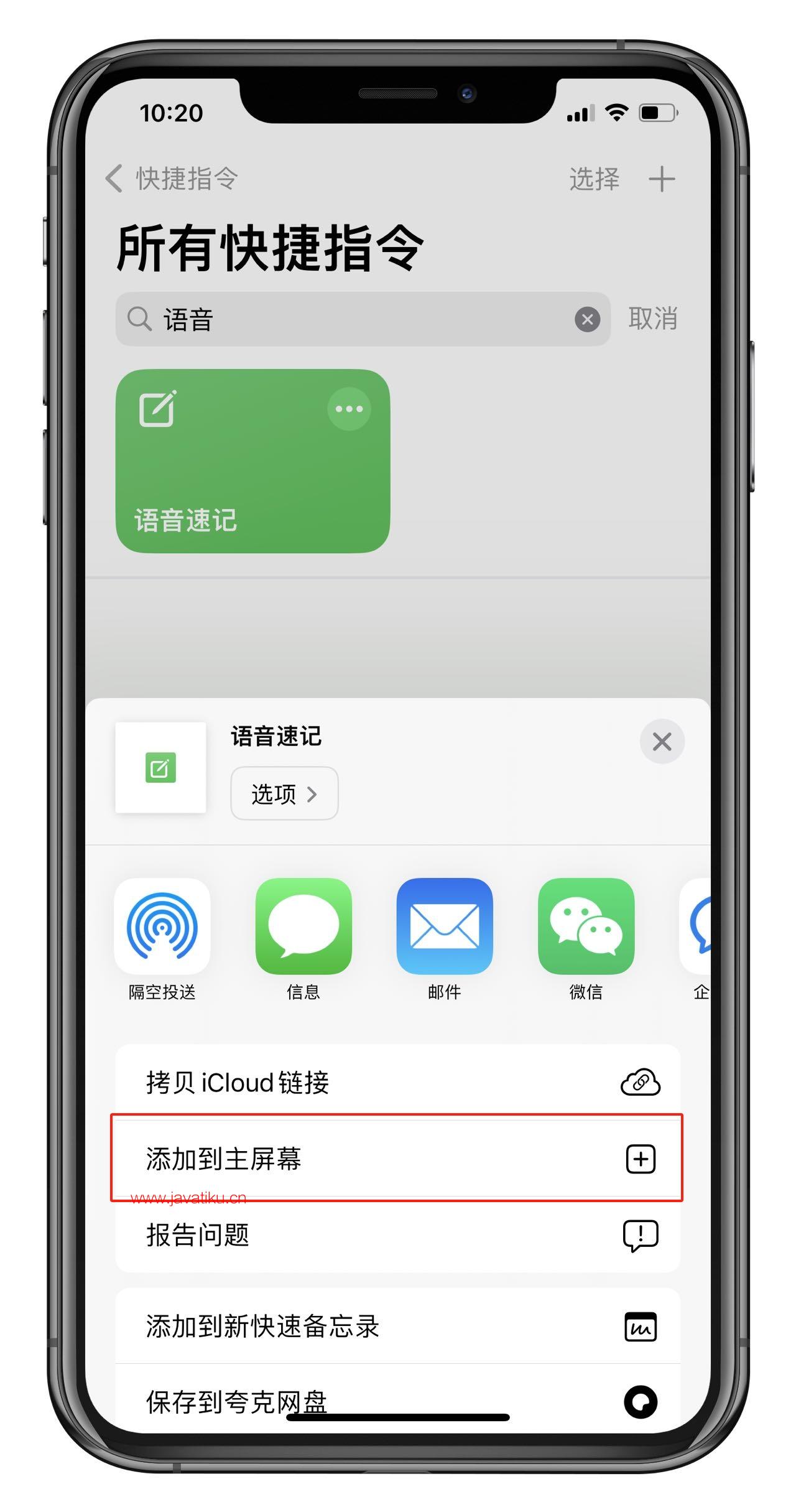
应用场景
- 快速记录:非常适合会议记录、思维碎片的捕捉或日常笔记。
- 提高效率:对于那些打字速度较慢的人来说,是一个极佳的工具。
- 易于分享:转换后的文本可以轻松复制和分享。
注意事项
- 确保在使用时,周围环境相对安静,以提高语音识别的准确性。
- 考虑到隐私因素,使用时请注意周围是否有敏感信息。
最后
“语音速记”快捷指令是一款强大的工具,可以在日常生活中极大地提升您的工作效率和记录能力。它的简单性、便捷性使它成为了不可或缺的工具之一。
扫描下方公众号二维码,回复关键字:ios ,领取iOS账号及对应的快捷指令等资料




